Το OOBE ή το Out of the Box Experience είναι μια ροή που έχει σχεδιαστεί για να τους καθοδηγεί οι χρήστες στις φάσεις των βημάτων μετά την εγκατάσταση. Αυτό περιλαμβάνει τη σελίδα δικαιωμάτων και συμφωνίας, τη σελίδα σύνδεσης, τις επιλογές σύνδεσης WiFi ή δικτύου και ούτω καθεξής. Εάν λαμβάνετε οποιοδήποτε από τα ζητήματα του πληκτρολογίου OOBEK, OOBELOCAL ή OOBEREGION, δεν μπορείτε να προχωρήσετε στα τελικά βήματα της εγκατάστασης. Μην ανησυχείτε. Υπάρχουν μερικές εύκολες επιδιορθώσεις που μπορείτε να χρησιμοποιήσετε για να διορθώσετε αυτό το πρόβλημα.
Λύσεις –
Πριν κάνετε οτιδήποτε άλλο, δοκιμάστε αυτές τις κανονικές λύσεις –
1. Όταν λάβετε το μήνυμα σφάλματος, συνεχίστε να κάνετε κλικ στο "Προσπάθησε ξανά» προτροπή ξανά. Τουλάχιστον συνεχίστε να προσπαθείτε για 7 έως 8 φορές.
2. Ελέγξτε τη συνδεσιμότητα δικτύου. Εάν χρησιμοποιείτε σύνδεση Ethernet ή WiFi, αποσυνδέστε το και επανασυνδέστε το ξανά.
3. Εάν δεν λειτουργεί τίποτα, τερματίστε αναγκαστικά το σύστημα. Στη συνέχεια, επανεκκινήστε το μηχάνημα και συνεχίστε με το OOBE.
Διόρθωση – Δημιουργία νέου λογαριασμού
Πρέπει να δημιουργήσετε έναν νέο λογαριασμό διαχειριστή, να τον προσθέσετε στην τοπική ομάδα διαχειριστών και από εκεί μπορείτε να αποκτήσετε πρόσβαση στο OOBE.
1. Καθώς βρίσκεστε στο OOBE, δεν μπορείτε να αποκτήσετε απευθείας πρόσβαση στο OOBE. Για να το κάνετε αυτό, πατήστε το Shift+F10 κλειδιά μαζί.
ΔΙΑΦΗΜΙΣΗ
Αυτό θα πρέπει να εμφανίσει το τερματικό της γραμμής εντολών.
2. Αφού το κάνετε αυτό, πληκτρολογήστε αυτές τις γραμμές μία προς μία και πατήστε Enter για να δημιουργήσετε έναν νέο λογαριασμό όπως θέλετε.
net user Διαχειριστής /ενεργός: ναι
net user /add το όνομα χρήστη σαςο κωδικός σας
[Μην ξεχάσετε να αντικαταστήσετε το «το όνομα χρήστη σας και "ο κωδικός σας” με όποιο όνομα χρήστη προτιμάτε και κωδικό πρόσβασης, αντίστοιχα.
Παράδειγμα – Ας υποθέσουμε ότι το νέο όνομα χρήστη είναι «Μέγιστη"και ο κωδικός είναι "1234", η εντολή πρέπει να είναι -
καθαρός χρήστης /προσθήκη Max 1234
]
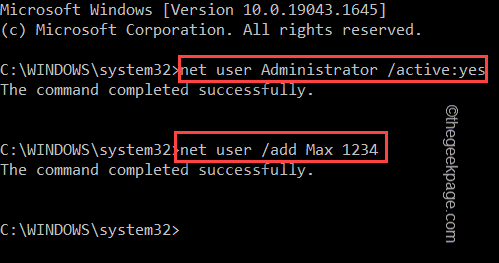
3. Αφού δημιουργήσετε τον λογαριασμό, πρέπει να τον προσθέσετε στην ομάδα του τοπικού διαχειριστή. Για να το κάνετε αυτό, απλά βάζω αυτή τη γραμμή στο τερματικό και χτυπήστε Εισαγω.
Δικτυακοί διαχειριστές τοπικής ομάδας όνομα_χρήστη /add
[
Και πάλι, αντικαταστήστε το "όνομα_χρήστη" με το όνομα του νέου σας λογαριασμού.
Παράδειγμα – Μέγιστη είναι ο νέος λογαριασμός. Έτσι, η εντολή είναι -
net διαχειριστές τοπικών ομάδων Μέγιστη /add
]
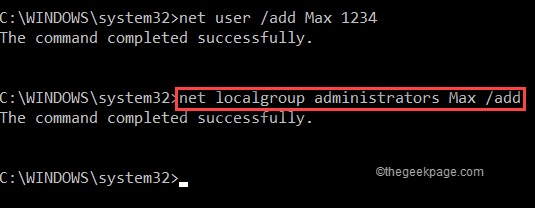
4. Στη συνέχεια, πρέπει να πλοηγηθείτε στο φάκελο System32.
5. Ετσι, τύπος αυτόν τον κωδικό και χτυπήστε Εισαγω.
cd %windir%\system32\oobe.
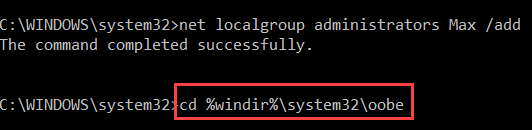
6. Τώρα, επιτέλους, μπορείτε να αποκτήσετε πρόσβαση στο εργαλείο OOBE. Μόλις εισαγω το όνομα της εφαρμογής στο τερματικό και πατήστε Εισαγω.
msoobe.exe
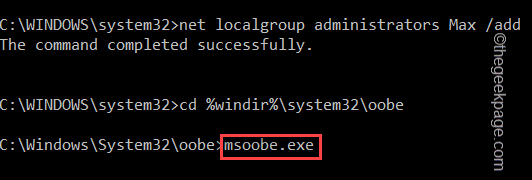
Αυτό θα πρέπει να επανεκκινήσει αυτόματα το σύστημα. Αλλά αν δεν το κάνει, κλείστε τη γραμμή εντολών και απενεργοποιήστε τον υπολογιστή και ενεργοποιήστε τον ξανά.
Μετά την επανεκκίνηση του μηχανήματος, θα παρατηρήσετε ότι η σελίδα OOBE έχει εμφανιστεί στην οθόνη σας. Μπορείτε εύκολα να ολοκληρώσετε τη διαδικασία εγκατάστασης.
Βήμα 1 - Κατεβάστε το Restoro PC Repair Tool από εδώ
Βήμα 2 - Κάντε κλικ στην Έναρξη σάρωσης για να βρείτε και να διορθώσετε αυτόματα οποιοδήποτε πρόβλημα υπολογιστή.


